Coremail云享版企业邮箱
webadmin使用手册版权声明本文档版权归论客科技(广州)有限公司所有,并保留一切权利.
未经书面许可,任何公司和个人不得将此文档中的任何部分公开、转载或以其他方式散发给第三方.
否则,必将追究其法律责任.
免责声明本文档仅提供阶段性信息,所含内容可根据产品的实际情况随时更新,恕不另行通知.
如因文档使用不当造成的直接或间接损失,本公司不承担任何责任.
文档更新本文档由论客科技(广州)有限公司于2019年6月最后修订.
公司网站http://www.
Coremail.
cn销售咨询热线400-000-1631技术支持热线400-888-2488目录000012281014141616161618182326272727272727282828282828281、前言高效的企业信息化管理,能为企业组织带来更高的经济效益.
文档将重点介绍Coremail云享版企业邮箱在企业管理中的应用,为管理员提供帮助与参考.
2、使用说明Coremail云享版企业邮箱企业管理灵活定义了多层次贴近实际管理模式的管理员角色,多样化的管理员角色分别负责不同的管理内容,使整体的管理工作得以有条不紊地开展与实施.
管理员在使用本文档时,请针对身份角色选择学习对应的内容.
2.
1管理员角色分类及权限Coremail云享版企业邮箱管理员角色与权限如下:组织管理员–OA:只能管理所在部门及所有下级部门.
部门管理员–OUA:只能管理所在部门及所有下级部门.
2.
2管理内容概述组织管理提供贴合实际管理模式的组织结构组织的联系方式管理组织数据统计信息用户管理提供组织内部管理,对象包括部门、子部门和用户等提供用户批量管理,包括导入、删除等支持组织内通知信,可指定通知组织内部管理员与用户群提供管理员创建与权限分级,可细至部门管理员反垃圾管理组织黑白名单垃圾邮件通知2.
3管理界面登录界面输入邮箱界面的URL(默认为http://IP),出现如图1的登录界面.
输入管理员名称,密码,点击"Login/登录"按钮登录管理界面.
如图2-1.
图2-1全新5.
0登录界面界面结构成功登录后,进入管理页面,如图2-2,管理员可大致了解管理界面的布局结构.
其中管理菜单中不同的管理模块管理不同的内容,如图中包括下文要介绍管理模块内容:安全管理、企业定制、组织与用户、统计中心、运维管理、系统设置、云服务平台.
图2-2管理员主页退出登录在管理页面右上方,系统提供了"退出系统"按钮,如果管理员已经完成工作,请务必退出系统.
同时,管理界面设置了会话时间的限制,如果管理员在一段时间内无操作,系统将自动关闭会话过程,并提示管理员需要重新登录系统.
3、安全管理3.
1邮件监控与审核企业机构庞大的信息资源,如果不进行优化与管制,务必使企业信息资讯与经济效益转化下降,甚至造成重要商业信息的泄露与丢失.
电子邮件作为企业商业信息的重要载体之一,对整个企业的电子邮件信息资源进行有效的管制将十分必要.
Coremail从企业的具体需求出发,新实现的邮件监控和审核功能,可最大地协助优化企业信息资源,提升企业的信息生产力.
3.
1.
1监控规则新建:管理员可从页面上端的菜单栏点击"新建"创建邮件监控规则.
查询:查询已设置的监控规则删除:管理员选定规则列表中的邮件规则后,可进行删除操作.
刷新:刷新规则列表上规则显示信息.
新建监控规则Step1:管理员点击导航栏中的"安全管理",点击右侧出现悬浮框中"监控规则"按钮,如图3-1.
图3-1监控规则入口路径进入如图3-2界面:图3-2监控规则展示页面Step2:点击"新建"按钮,进入如图3-3界面:图3-3新建监控规则页面Step3:输入新建监控规则名称、选择被监控邮箱和监控邮箱,以及设置监控条件等信息,点击保存即可.
监控规则查询邮件监控规则查询提供:标识、名称、最后修改名称等不同查询范围,管理员可根据具体情况,灵活结合以查找规则.
监控规则列表标识:按新建邮件监控规则的顺序递增,可协助管理员模糊记忆规则,便于然后查找.
名称:点击邮件监控规则名称,可对该规则具体信息进行查看和重新编辑.
监控邮箱范围:显示当前邮件监控规则监控的对象范围.
收到/发出邮件后的监控人:显示该规则下被监控对象所指定的邮件监控人.
3.
1.
2审核规则审核规则主要为审核规则创建与管理操作新建:管理员可从页面上端的菜单栏点击"新建"创建邮件监控规则.
查询:查询已设置的监控规则删除:管理员选定规则列表中的邮件规则后,可进行删除操作.
刷新:刷新规则列表上规则显示信息.
新建审核规则Step1:管理员点击导航栏中的"安全管理",点击右侧出现悬浮框中"审核规则"按钮,如图3-4"图3-4审核规则路径入口页面进入如图3-5界面:图3-5审核规则展示页面Step2:点击"新建"按钮,进入如图3-6界面:图3-6审核规则设置页面Step3:输入新建审核规则,选择审核邮箱及被审核邮箱,设置审核条件,点击"保存"即可审核规则查询邮件审核规则查询提供:标识、名称、最后修改名称等不同查询范围,管理员可根据具体情况,灵活结合以查找规则.
审核规则列表标识:按新建邮件审核规则的顺序递增,可协助管理员模糊记忆规则,便于以后查找.
名称:点击邮件审核规则名称,可对该规则具体信息进行查看和重新编辑.
审核邮箱范围:显示当前邮件审核规则审核的对象范围.
收到/发出邮件后的审核人:显示该规则下被审核对象所指定的邮件审核人.
3.
1.
3待审核邮件待审核邮件主要方便管理员查询待审核的邮件.
没有经过审核的邮件,管理员可通过待审核邮件页面进行查看和操作.
在查询列表上提供了:审核人、被审核人、收件人、发件人等查询项目,管理员可根据需要信息查询相关审核规则条目.
在待审核邮件列表中,将详细记录着发件人、收件人、邮件主题、审核类型、审核人、被审核人和操作情况等信息,管理员可通过查看相关信息,在操作栏中选择审核操作.
3.
1.
4审核记录审核记录主要方便管理员处理与查询被审核的邮件系统将自动记录邮件审核的相关记录,通过邮件审核的记录列表,可查看到以下信息:发件人、收件人、邮件主题、审核人、被审核人、审核时间等,审核的操作结果也同时记录下来,管理员可清晰地了解到邮件是否被审核通过,或者待审核,审核不通过.
此外,系统提供详细的定位查询功能,可从审核人、被审核人、收件人、发件人、邮件主题和审核时间进行多方位的单独或结合查询.
3.
2反垃圾设置3.
2.
1组织黑白名单组织黑名单每个组织拥有唯一的黑名单规则,管理员可在"安全管理-反垃圾设置-组织黑白名单"规则页面继续添加域名,点击保存即可,来自这些域名的邮件都会被拒收.
如图3-7.
图3-7组织黑名单设置页面组织白名单每个组织拥有唯一的白名单规则,管理员可在"安全管理-反垃圾设置-组织黑白名单"规则页面继续添加域名,点击保存即可.
来自这些域名的邮件都不受"反垃圾"的影响,确保畅通无阻.
如图3-8.
图3-8组织白名单设置页面3.
2.
2垃圾邮件通知管理员自行设置垃圾邮件通知信得开启和关闭.
3.
3其它3.
3.
1密码策略管理员可对整个系统的登录密码设定稳健的密码保护策略,保障系统管理及用户密码的安全.
密码复杂度要求不限制(弱):不能达到最低要求的密码.
(可参考下面"普通"的要求)普通:当以下条件全部得到满足后,密码强度就至少达到"普通"级别:密码长度至少6位密码不能和用户名相同密码不能是完全相等的字符,如"111111"或"aaaaaa"密码不能是连续的数字或字母,如"123456"或"abcdef"密码不能在额外定义的弱密码和禁止登录的密码列表内中级(好):如果还能满足以下条件的话,那密码强度就至少达到"好"的级别:密码长度至少8位数字,小写字母,大写字母,其他特殊符号;这四种类别的字符,覆盖了2种以上,密码不能全部是数字,或全部是小写字母,或全部是大写字母高级(强):如果还能满足以下条件,则密码强度认为是"强":数字,小写字母,大写字母,其他特殊符号;这四种类别的字符,覆盖了3种以上额外定义的弱密码:强制定义添加一些密码为弱密码,若用户设置的密码为匹配此表中的密码,则为弱密码,系统将提示用户修改密码,重新登录系统.
禁止登录的密码:强制定义添加一些密码为禁止登录的密码,如果匹配则不能登录系统.
在以下场景中检查用户密码:如web/POP3/IMAP/SMTP/API及其他登录时使用密码策略.
新建密码策略Step1:点击导航菜单栏"安全管理",点击右侧悬浮框中其它模块"密码策略"按钮如图3-9图3-9密码策略路径入口Step2:点击进入新建设置页面,如图3-10.
图3-10密码策略展示及设置页面Step3:根据页面提示,输入密码复杂度要求、额外定义的弱密码、禁止登录的密码、密码有效期;选择监控范围、验证码设置等维度信息,点击左上方"保存"按钮即可.
截图的示意:设置密码复杂度,弱、普通、中级、高级四个等级,各个等级有做相应的说明;额外定制的弱密码,如qwer1234,虽然也符合中级的要求,但由于太普遍,可以把它额外定义为弱密码;禁止登录的密码,如qwer1234,由于太常见,可以把它定义为不允许使用的密码;密码有效期,定期修改密码,比如30天、60天后密码就过期,要修改密码才能登录邮箱.
如果该选项设置为0,则表示用户自己在webmail设定密码有效期.
监控范围选择,可以选择在哪些场景下检查密码,如登录webmail、登录客户端时检查密码强度,发现不符合要求的则登录失败验证码设置,可以设定webmail登录时输入验证码后才能登录;跟随全局配置默认是输错次数达到N次后,才需要你输入验证码,此时客户端会登录失败,需要在webmail登录才能输入验证码.
3.
3.
2登录限制策略组织管理员可以设定旗下用户允许登录的IP或者IP段,设定后,旗下的用户只能在该IP或者IP段登录,当然也可以设定白名单用户列表,在白名单列表里的用户不会受到允许登录IP的限制.
如果组织不希望旗下的用户在某些IP或者IP段登录,则可以设定禁止登录的IP列表,设定好后,旗下的用户则不能在哪些IP下登录,如图3-11.
图3-11登录限制策略3.
3.
3组织外发设置客户可根据需要设定组织中某些用户的外发上限,如图3-12.
图3-12组织外发设置4、企业定制4.
1基本信息定制4.
1.
1系统界面定制Step1:管理员可定制企业邮箱界面,通过"企业定制—系统界面定制"进入设置页面.
如图4-1.
图4-1邮箱界面定制展示页面Step2:上传符合条件的图片,点击"保存"按钮即可图片要求格式要求:为GIF、JPG或PNG;建议尺寸:如界面提示.
4.
2企业信脚定制企业邮箱信脚作为企业对外的触点之一,有利于保持企业品牌形象的高度统一;管理员可通过"企业定制-企业信脚定制"路径,进入企业信脚定制页面.
4.
3系统信定制系统通知信在加强管理员与用户交流的同时,也提升了管理员的工作效率.
管理员通过群发通知信,告知用户相关信息,此外管理员还可以定制系统信模板、上传、定时发送等.
4.
3.
1欢迎信定制管理员可定制企业的欢迎信,设置欢迎主题,及信件正文.
管理员通过"企业定制-常用系统信"路径进入系统信定制页面,系统模式显示欢迎信定制页面,也可手动点击"欢迎信"按钮进入设置页面.
管理员输入邮件名称及正文,点击"启用"按钮并保存即可.
如图4-2.
图4-2系统欢迎信定制页面4.
3.
2通知信信脚管理员可定制企业通知信信脚,统一展示企业形象.
管理员通过"企业定制-系统信定制"路径进入系统信定制页面,点击"通知信信脚"进入通知信信脚设置页面.
编辑名称及信脚内容,点击"保存"按钮即可.
如图4-3.
图4-3系统通知信信脚设置页面4.
4公告栏定制组织管理员可定制公告栏,该组织下的用户在登录webmail主页的时候可看到公告内容,便于重要事项的通知;组织管理员可通过"企业定制-公告栏"路径,进入公告栏定制页面.
编辑公告状态、公告标题及公告内容,点击"保存"按钮即可.
如图4-6.
图4-4公告栏设置页面4.
5新登录页定制新登录页等级管理员可以定制化公司的登录页,一方面提升自身的品牌,另一方面替身员工的归属感.
图4-5新登录页定制页面4.
5.
1模板选择登录页模板选择,一共有四个模板,客户可以按照自己的喜好选择.
4.
5.
2企业形象客户根据企业形象,对企业logo、企业说明等进行逐一设置,如未设置将会使用默认的图片.
图4-6新登录页定制页面-企业形象4.
5.
3功能设置客户可以设置语言、企业励志标语等.
当该步骤完成后,那么客户就拥有自己的登录页了.
图4-7新登录页定制页面-功能设置5、组织与用户5.
1账号管理5.
1.
1用户管理基本资料基本资料包括一些信息公开、用户状态设置等.
系统提供了三种用户状态,包括:(1)正常;(2)锁定:用户只能使用系统设置的限定功能,具体可通过服务等级功能页面的'用户锁定设置'进行修改;(3)禁止:处于禁止状态的用户无法使用系统的任何功能.
身份/权限管理员可以设置邮箱用户的身份为普通用户、超级管理员、组织管理员、部门管理员、系统管理员.
联系资料包括了邮箱用户个人资料,管理员可以丰富这些个人资料,使邮箱用户在使用Webmail的组织通讯录时,也能查看到更详细的个人信息.
用户密码当用户因某种缘故忘记密码时,管理员可以通过修改用户个人资料,为该用户设置新密码.
别名管理员可以为邮箱用户添加别名邮件地址.
例如,为用户user@ccc.
com设置别名邮件地址user@ddd.
com,则发往user@ccc.
com和user@ddd.
com的邮件,将被发往同一信箱中,被同一用户接收.
新建用户流程Step1:管理员选择导航栏中"组织与用户",选择右侧悬浮框"账号管理"模块中"用户管理"按钮,如图5-1.
图5-1用户管理路径入口页面进入用户管理页面,如图5-2.
图5-2用户管理展示页面Step2:点击"新建"按钮,进入新建用户内容设置页面,如图5-3.
图5-3用户管理新建设置页面Step3:管理员输入新建用户的基本信息、用户个人资料、关联邮件列表等信息,点击"保存"即可.
删除用户流程管理员可以选择需要删除的一个或多个用户,再选择上方导航栏的'删除'功能按钮.
在弹出的确认窗口单击"确定"即可完成删除.
删除的用户,其数据可以保留14天,在此期间可以从工具箱中选择恢复用户.
搜索用户流程管理员可在"用户管理"页面,点击"搜索"按钮,输入用户名、邮箱地址、电话号码等多维度信息结合搜索.
高级批量导出:管理员可选择多个用户,批量导入批量修改:管理员可选择多个用户,批量修改移动:管理员可选择一个或多个用户,移动其组织或部门.
5.
1.
2管理员管理组织管理员可以通过管理员管理页面查看本组织所有组织管理员、新建组织管理员、修改管理员信息/身份以及删除管理员帐号.
组织管理员拥有整个组织所有用户的管理权限,为了组织邮件系统的信息安全,必须小心保证组织管理员帐号的安全.
对于组织设定最少的组织管理员帐号,并且妥善管理这些帐号,以维护组织的邮件安全.
新建管理员:组织管理员可以新建组织管理员和部门管理员.
Step1:点击主页左侧导航栏"组织与用户",点击右侧悬浮框"账号管理"模块中"管理员管理"按钮.
如图5-4.
图5-4管理员管理路径入口页面进入管理员管理页面,如图5-5.
图5-5管理员管理展示页面Step2:点击页面左上角"新建"按钮,进入新建管理员设置页面.
如图5-6.
图5-6管理员管理新建设置页面Step3:在管理员新建设置页面,输入管理员基本信息、个人资料、关联邮件列表等信息,点击页面左上方"保存"按钮即可.
修改管理员身份:组织管理员可将选中的管理员身份更改为组织管理员、部门管理员和普通用户.
若想对管理员的身份进行修改,可先选择要修改的管理员用户,点击上面的"修改身份"按钮,选择要修改的身份.
如图5-7.
图5-7修改管理员身份页面删除管理员:可将选中的管理员删除.
搜索管理员:可以结合邮件地址、名称、身份等维度进行进行交叉搜索.
5.
2批量操作5.
2.
1用户批量删除同样用户管理中还提供"用户批量删除"功能,而且操作显得更为简单,只需上传用户列表,或手工填写需要删除的用户.
格式为:user@domain,一行一用户.
其中用户列表需要是以txt格式保存的文本文件.
Step1::点击主页左侧导航栏"组织与用户",点击右侧悬浮框"批量操作"模块中"批量删除"按钮.
如图5-8.
图5-8用户批量删除路径入口页面进入用户批量删除操作界面,如图5-9.
图5-9批量删除操作页面Step2:导入用户列表文件或者手动输入用户列表,并点击删除即可.
5.
2.
2用户批量恢复管理员可批量恢复用户的状态,通过上传用户列表文件或手动输入用户列表两种方式,点击恢复即可.
如图5-10.
图5-10批量恢复用户操作页面5.
2.
3用户批量停用管理员可批量停用用户,可以上传用户列表文件,也可以手动输入用户列表,点击停用即可.
5.
2.
4用户批量锁定管理员可批量锁定用户,可以上传用户列表文件,也可以手动输入用户列表,点击锁定即可.
5.
2.
5用户批量隐藏管理员可批量隐藏用户,可以上传用户列表文件,也可以手动输入用户列表,点击隐藏即可.
5.
2.
6批量导出邮箱用户管理员可批量导出邮箱用户,可以选择导出用户的姓名、家庭电话、手机号码、邮件地址、部门名称、公司名称、现在状态等维度信息,以Excel形式导出.
5.
2.
7批量导入邮箱用户管理员可批量导入邮箱用户,在管理员主页通过"组织与用户-批量操作-批量导入邮箱用户"路径进入批量导入邮箱用户页面;填写批量导入邮箱用户的信息,上传导入邮箱用户列表文件或手动输入邮箱用户列表,并点击"导入用户"即可.
5.
2.
8批量导入联系人管理员可批量导入联系人,在管理员主页通过"组织与用户-批量操作-批量导入联系人"路径进入批量导入联系人页面,选择上传联系人列表文件,点击"导入文件"即可.
5.
3邮箱搬家邮箱搬家是Coremail研发团队最新推出的基于POP3、IMAP协议使iCoremail服务器与其他邮箱服务器之间进行邮件同步工具.
在管理员主页,管理员通过"组织与用户-邮箱搬家"进入邮箱搬家操作页面,可进行搬家操作和情况查询.
邮箱搬家操作流程在"组织管理"界面完成新组织创建在"用户管理"界面对企业邮箱用户的创建(或批量创建)在"开通"界面设置服务器参数进行"开通"自动测试参数是否正确测试没问题,开通搬家功能查看"搬家情况".
5.
4恢复已删除用户管理员可以恢复已删除用户,在管理员主页通过"组织与用户-恢复已删除用户"路径进入操作界面,进入已删除用户列表.
勾选需要恢复的用户,点击"恢复"可恢复用户数据,点击"立即删除"可立即删除该用户.
如图5-11.
图5-11恢复已删除用户操作页面统计中心管理员主页中,左侧导航栏提供组织相关的"统计中心",包括邮箱情况统计、文件中心统计、用户情况统计、反垃圾统计、反病毒统计,通过这些统计数据,管理员可以了解组织的使用情况.
如图5-15.
统计数据以图表形式形象直观的进行展现,且管理员也可将相关统计数据以Excel及图片形式导出并保存.
图5-15统计信息展示页面6.
1邮箱情况统计6.
1.
1邮件收件量系统收发统计管理员可查阅本系统内邮件的收发邮件统计分析.
Step1:在管理员主页,管理员选择左侧导航栏"统计中心",点击右侧悬浮框"邮箱情况统计"模块中"邮件收件量"按钮.
如图6-1.
图6-1邮件收件量路径入口页面点击进入邮件收件量统计查看界面.
如图6-2.
图6-2系统收发统计信息展示页面Step2:界面自动默认展示"系统收发统计"界面,管理员也可点击"系统收发统计"按钮进行查看.
用户收发统计管理员在邮件收件量查看页面,可点击"用户收发统计"按钮,进入用户收发查看界面,输入查询时间区间及用户名,查阅用户收发邮件状况.
用户发送量排行管理员在邮件收件量查看页面,可点击"用户发送量"按钮,进入用户发送量排行界面,输入查询时间区间及排序规则,查询用户发送量排行情况.
6.
1.
2邮件大小分布管理员通过"统计中心-邮件大小分布"路径,进入到查看页面,可查看系统内邮件大小的分布情况.
如图6-3.
图6-3邮件大小分布统计展示页面6.
2文件中心统计6.
2.
1文件中转站可查看文件中转站的文件上传/下载、大小分布、类型统计、上传/下载排行情况中转站上传/下载系统提供文件中转站上传、下载的数量和流量统计.
在管理员主页,管理员通过"统计中心-文件中心统计-文件中转站"路径进入文件中转站查看页面,默认显示"上传/下载"统计页面,管理员也可手动点击"上传/下载"按钮,查看统计信息.
中转站文件大小分布可以按时间段查看文件中转站中的文件大小分布状态,划分为四个等级:0-5M,5-50M,50-500M,>500M.
在管理员主页,管理员通过"统计中心-文件中心统计-文件中转站"路径进入文件中转站查看页面,手动点击"大小分布"按钮,查看文件大小分布统计信息.
中转站文件类型统计系统提供文件中转站中的文件类型的统计,包括电影、音频、图片、文档、压缩包等,并可查看各文件类型的用户排名状况,点击"导出明细"可保存csv表格至本地.
在管理员主页,管理员通过"统计中心-文件中心统计-文件中转站"路径进入文件中转站查看页面,手动点击"类型统计"按钮,输入查询时间区间,查询统计信息.
6.
2.
2企业网盘为满足企业办公需要,方便文件管理和共享,Coremail新增企业网盘,企业人员可以根据自身情况将相应的文件上传到企业网盘,根据管理员给予的权限来查看相关的文件.
相关统计结果可以以Excel形式导出.
容量统计:管理员可以查询企业网盘容量文件统计信息.
在管理员主页,管理员通过"统计中心-文件中心统计-企业网盘"路径进入企业网盘统计展示页面,默认显示容量统计页面,也可手动点击"容量统计"按钮,查看容量统计信息.
如图6-4.
图6-4企业网盘容量统计展示页面上传/下载:管理员可以查询企业网盘上传/下载的文件统计信息.
在管理员主页,管理员通过"统计中心-文件中心统计-企业网盘"路径进入企业网盘统计展示页面,手动点击"上传/下载"按钮,输入查询时间区间及用户名称、选择统计方式,可查看统计信息.
如图6-5.
图6-5企业网盘上传/下载统计查询页面大小分布:管理员可以查询企业网盘文件大小分布情况,共分为0-5M、5-50M、50-500M、大于500M四个区间.
在管理员主页,管理员通过"统计中心-文件中心统计-企业网盘"路径进入企业网盘统计展示页面,手动点击"大小分布"按钮,选择时间区间和数据显示方式,即可查看企业网盘文件分布统计信息.
如图6-6.
图6-6企业网盘大小分布展示页面类型分布:管理员可以查询企业网盘内文件类型(电影、音频、图片、文档、压缩包、其它)的分布情况.
在管理员主页,管理员通过"统计中心-文件中心统计-企业网盘"路径进入企业网盘统计展示页面,手动点击"类型分布"按钮,选择时间区间,即可查看企业网盘文件类型分布统计信息.
如图6-7.
图6-7企业网盘文件类型统计展示页面6.
3用户情况统计6.
3.
1邮箱登录情况全终端管理员可查询全终端用户邮箱登录的情况,及时了解企业内用户邮箱使用状况.
Step1:在管理员主页,选择左侧导航栏"统计中心",点击"用户情况统计"模块中"邮箱登录情况"按钮.
如图6-8.
图6-8邮箱登录情况路径入口页面Step2:进入邮箱登录情况统计信息展示界面,默认展示全终端统计信息,管理员也可手动点击"全终端"按钮.
如图6-9.
图6-9邮箱登录情况全终端统计展示页面Step3:管理员选择时间区间、组织、部门、统计方式,输入所要查询的邮箱地址即可.
Pushmail管理员可查询用户Pushmail登录情况统计信息.
在管理员主页,管理员通过"统计中心-用户情况统计-邮箱登录情况"路径进入统计信息展示页面.
手动点击"Pushmail"按钮进入用户Pushmail登录情况统计页面.
移动模板管理员可查询用户Pushmail登录情况统计信息.
在管理员主页,管理员通过"统计中心-用户情况统计-邮箱登录情况"路径进入统计信息展示页面.
手动点击"移动模板"按钮进入移动模板使用情况统计页面.
服务等级管理员可查询不同服务等级用户登录情况统计信息.
在管理员主页,管理员通过"统计中心-用户情况统计-邮箱登录情况"路径进入统计信息展示页面.
手动点击"服务等级"按钮进入不同服务等级用户登录情况统计信息页面.
用户登录详情管理员可查询用户登录情况详情信息,可查询用户的登录方式及次数分布情况.
在管理员主页,管理员通过"统计中心-用户情况统计-邮箱登录情况"路径进入统计信息展示页面.
手动点击"用户登录详情",选择时间区间、组织和部门,点击查询即可.
6.
3.
2用户活跃度活跃用户指过去一段时间内使用过邮件系统的用户,用户使用邮件系统的方式可以通过Web页面登录,也可以是使用POP3、SMTP、IMAP、WAP等服务.
从活跃用户数统计管理员可以分析系统的用户使用情况.
在管理员主页,通过"统计中心-用户情况统计-用户活跃度"路劲进入用户活跃度统计查询页面.
页面显示该时间段内的访问用户数、用户总数、活跃用户百分比.
在管理员主页,管理员通过"统计中心-用户情况统计-用户活跃度"路径进入用户活跃度统计信息查询页面,选择时间区间,点击"查询"按钮即可.
6.
3.
3用户增长统计管理员可以按时间段清楚的查看到站内用户增长的状况,掌握邮箱的注册使用动态.
在管理员主页,管理员通过"统计中心-用户情况统计-用户增长统计"路径进入统计信息展示页面,选择时间区间和统计方式,点击查询即可.
6.
4反垃圾统计6.
4.
1垃圾邮件过滤率统计管理员可对来自本站/外站垃圾邮件比例进行查询.
在管理员主页,可通过"统计中心-反垃圾统计-垃圾邮件过滤率统计"路径进入垃圾邮件过滤率统计信息查询页面,选择时间区间、统计方式,点击"查询"按钮即可.
6.
4.
2IP链接统计管理员可对IP链接次数、被拒次数进行统计.
在管理员主页,可通过"统计中心-反垃圾统计-IP链接统计"路径进入查询统计页面,选择时间区间和统计方式,点击查询即可.
6.
5反病毒统计6.
5.
1病毒邮件过滤率统计管理员可查看通过病毒检测邮件总数及带病毒邮件总数统计进行查询.
在管理员主页,可通过"统计中心-反病毒统计-病毒邮件过滤率统计"路径,进入到统计信息查询页面,选择时间区间和统计方式,点击"查询"按钮即可.
6.
5.
2病毒邮件统计管理员可对病毒邮件详情如病毒邮件数、已杀毒成功数、已隔离数等统计信息进行查询.
在管理员主页,可通过"统计中心-反病毒统计-病毒邮件统计"路径,进入到统计信息查询页面,选择时间区间、输入查询域名,点击"查询"按钮即可.
7、运维管理7.
1用户服务等级查看本组织内可以选择的服务等级.
7.
2日志查看7.
2.
1网盘操作日志查看邮箱的企业网盘的操作日志.
7.
3发送通知信可以给大批量的用户直接发送通知信通知,告知相关事项,可以定时发送也可立即发送,解决管理员的各种使用场景.
- Coremail云享版企业邮箱相关文档
- 网易企业邮箱服务合同(经销商与客户)
- 设置好的企业邮箱
- 本公司好的企业邮箱
- 搜狐企业邮箱网络传真使用手册
- 腾讯企业邮箱通用配置参数:
- 亿元好的企业邮箱
宝塔面板企业版和专业版618年中活动 永久授权仅1888元+
我们一般的站长或者企业服务器配置WEB环境会用到免费版本的宝塔面板。但是如果我们需要较多的付费插件扩展,或者是有需要企业功能应用的,短期来说我们可能选择按件按月付费的比较好,但是如果我们长期使用的话,有些网友认为选择宝塔面板企业版或者专业版是比较划算的。这样在年中大促618的时候,我们也可以看到宝塔面板也有发布促销活动。企业版年付899元,专业版永久授权1888元起步。对于有需要的网友来说,还是值...

onevps:新增(支付宝+中文网站),香港/新加坡/日本等9机房,1Gbps带宽,不限流量,仅需$4/月
onevps最新消息,为了更好服务中国区用户:1、网站支付方式新增了支付宝,即将增加微信;原信用卡、PayPal方式不变;(2)可以切换简体中文版网站,在网站顶部右上角找到那个米字旗,下拉可以换中国简体版本。VPS可选机房有:中国(香港)、新加坡、日本(东京)、美国(纽约、洛杉矶)、英国(伦敦)、荷兰(阿姆斯特丹)、瑞士(苏黎世)、德国(法兰克福)、澳大利亚(悉尼)。不管你的客户在亚太区域、美洲区...
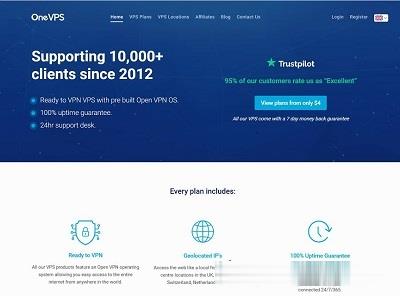
Linode($5/月),新用户注册送100美元,11个数据中心云服务器
关于Linode,这是一家运营超过18年的VPS云主机商家,产品支持随时删除(按小时计费),可选包括美国、英国、新加坡、日本、印度、加拿大、德国等全球十多个数据中心,最低每月费用5美元($0.0075/小时)起。目前,注册Linode的新用户添加付款方式后可以获得100美元赠送,有效期为60天,让更多新朋友可以体验Linode的产品和服务。Linode的云主机产品分为几类,下面分别列出几款套餐配置...
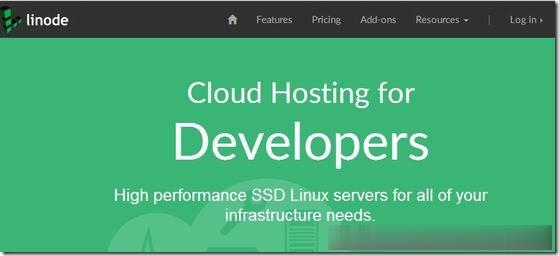
-
刷网站权重适当的刷百度指数对网站权重有影响吗暴风影音怎么截图怎么截取暴风影音图片深圳公交车路线深圳公交车路线显卡温度多少正常显卡温度多少算正常?如何建立一个网站如何建立一个网站?xp系统停止服务XP系统为什么要停止服务?淘宝网页显示不正常淘宝网显示不正常安装迅雷看看播放器迅雷看看播放器安装电子商务网站模板网页制作模板服务器连接异常主服务器连接异常